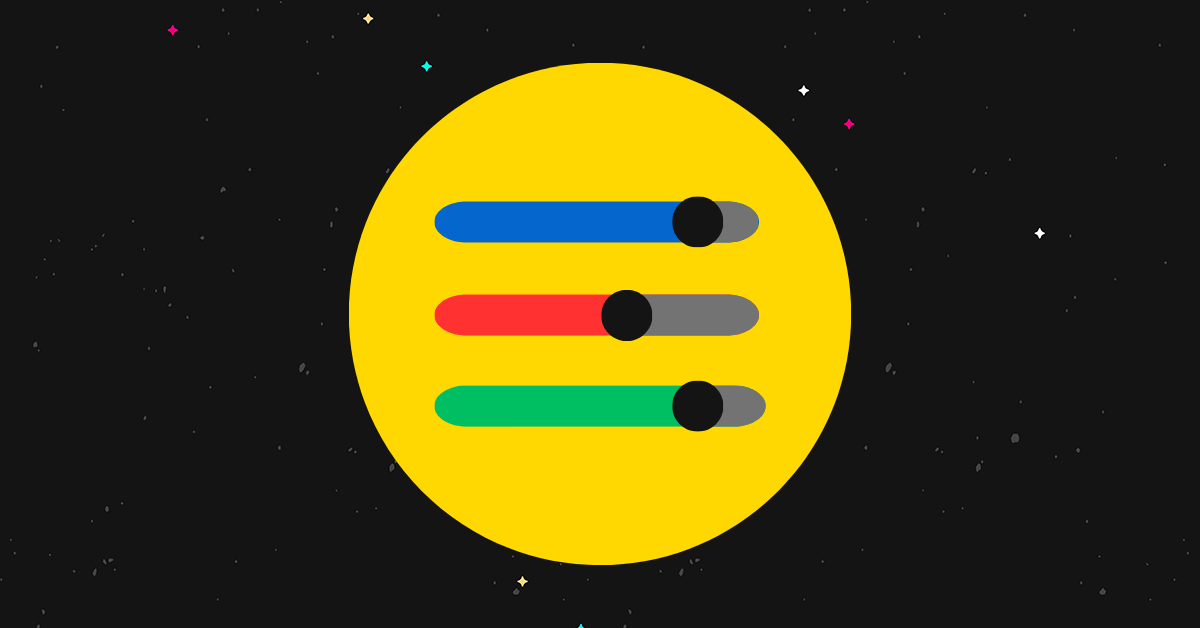Come creare e vendere i preset di Lightroom: la guida definitiva
Pubblicato: 2023-03-29Vuoi imparare a creare e vendere i preset di Lightroom? Sei nel posto giusto.
I preset di Lightroom sono come i filtri di Instagram, ma molto meglio.
Sono configurazioni predefinite delle impostazioni in Adobe Lightroom che puoi utilizzare per trasformare le tue foto con un clic. Fotografi e influencer li utilizzano spesso per ottenere un "look" specifico.
In questo post, ti mostreremo come creare un flusso di reddito passivo creando e vendendo i tuoi preset Lightroom online.
Pronto? Iniziamo.
Perché vendere i preset di Lightroom?
I preset di Lightroom sono uno dei migliori prodotti digitali che puoi vendere online. Ecco perché:
- Elevata domanda di mercato. Grazie alla crescita di piattaforme di social media come Instagram, al momento c'è un'enorme richiesta di mercato per filtri di fotoritocco unici. Tutti vogliono che il loro feed si distingua e abbia un aspetto visivamente sbalorditivo, quindi ci sono un sacco di potenziali clienti per i tuoi preset.
- Grandi entrate secondarie per i fotografi. Se sei un fotografo professionista, è probabile che utilizzi già Lightroom e disponi dei tuoi preset preferiti personalizzati, quindi non c'è davvero alcun motivo per non metterli in vendita online. Potrebbe aprirti un nuovo flusso di reddito passivo per te con uno sforzo minimo.
- Affina il tuo mestiere. La creazione di preset per Lightroom ti dà l'opportunità di sperimentare con il fotoritocco e sviluppare le tue abilità guadagnando allo stesso tempo.
- Stock illimitato. Dopo aver creato un preset di Lightroom una volta, puoi venderlo tutte le volte che vuoi, senza preoccupazioni di cui preoccuparti. E l'adempimento è semplice come fornire al cliente un link per il download.
- Spese generali basse. Ci sono pochissime spese coinvolte nella vendita di preimpostazioni di Lightroom (o qualsiasi prodotto digitale, del resto), quindi la stragrande maggioranza delle tue entrate di vendita sarà un profitto.
Come creare i preset per Lightroom
Innanzitutto, parliamo di come creare i preset di Lightroom. Se hai già creato i tuoi preset e vuoi solo sapere come venderli, sentiti libero di saltare questa parte. In caso contrario, continua a leggere e ti guideremo attraverso di essa.
Scegli una nicchia
Il primo passo è scegliere la tua nicchia.
Con ciò intendiamo capire che tipo di preset vuoi creare e a chi li venderai.
I preset sono in genere venduti in pacchetti coesi. Quelli che vendono meglio sono progettati attorno a un tema specifico con un chiaro caso d'uso in mente.
Ecco un esempio per illustrare cosa intendiamo. Dai un'occhiata a questo pacchetto preimpostato di Night Sky:
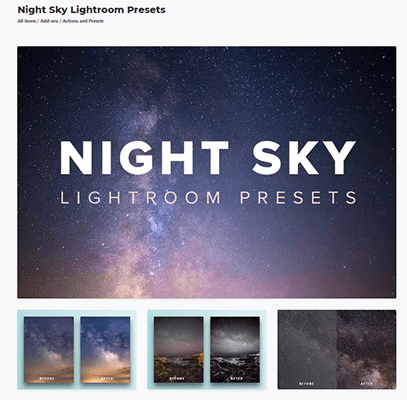
Ha un chiaro mercato di riferimento e un caso d'uso: è rivolto agli astrofotografi ed è pensato per essere utilizzato per elaborare foto della Via Lattea e del cielo notturno stellato.
Ecco un altro esempio:
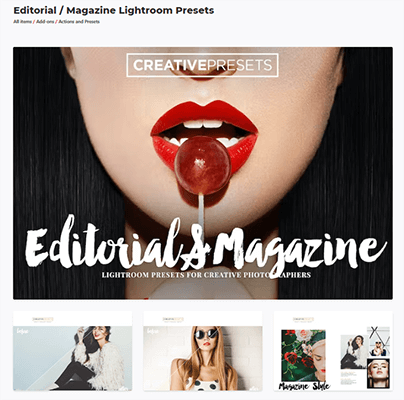
Questo pacchetto predefinito è rivolto a fotografi creativi che lavorano su foto per riviste/editoriali. Ed è il preset Lightroom più popolare su Envato Elements.
Come i due esempi sopra, dovresti avere in mente una nicchia chiara prima di iniziare a creare i tuoi preset e tenerli tutti raggruppati attorno a un singolo tema. Quel tema preimpostato potrebbe essere un caso d'uso specifico, un'estetica, un'atmosfera, un colore o qualsiasi altra cosa.
Ad esempio, puoi creare preimpostazioni per:
- Fotografi ritrattisti
- Fotografia di cibo
- Elaborazione foto auto
- Foto d'autunno
- Esaltando i toni dell'arancia
- Applicazione di un look vintage
Hai capito.
Quando scegli la tua nicchia, dovresti anche cercare di trovare una lacuna nel mercato.
Idealmente, dovresti creare qualcosa per cui c'è una chiara domanda ma con poca concorrenza. Gli strumenti di ricerca per parole chiave possono aiutarti in questo, mostrandoti ciò che le persone stanno cercando. Puoi anche sfogliare i mercati preimpostati per vedere cosa vende bene.
Scegli alcune foto e importale in Lightroom
Una volta che hai chiarito quale tipo di preset vuoi vendere, è il momento di iniziare a crearli. E per questo, avrai bisogno di due cose:
- Software Adobe Lightroom
- Alcune foto da modificare
Avrai bisogno di almeno 3 foto per ogni preimpostazione che intendi realizzare: una per creare la modifica iniziale e due per testare come appare quando viene applicata a diversi tipi di foto.
Quindi, se speri di creare un pacchetto con 10 diversi preset, avrai bisogno di 30 foto in totale.
Le foto che usi dovrebbero avere un senso per la nicchia a cui ti rivolgi, ma dovrebbero anche avere una certa varietà. Ad esempio, se stai creando un pacchetto predefinito di astrofotografia, probabilmente dovrebbero essere tutti scatti del cielo notturno, ma con diversi livelli di bilanciamento del bianco, esposizione, ecc.
Se stai creando un pacchetto preimpostato per i fotografi di paesaggio, includi un mix di foto scattate in diversi momenti della giornata, alcune con acqua e altre senza acqua, ecc.
Oppure, se stai creando dei preset per la fotografia di ritratto, includi un mix di foto con soggetti che differiscono per carnagione, età, sesso, posa, ecc.
Inoltre, consigliamo di utilizzare file immagine RAW invece di JPEG poiché i preset tendono a funzionare meglio con i file RAW.
Dopo aver selezionato le tue foto, importale in Lightroom e sei pronto per iniziare a modificarle.
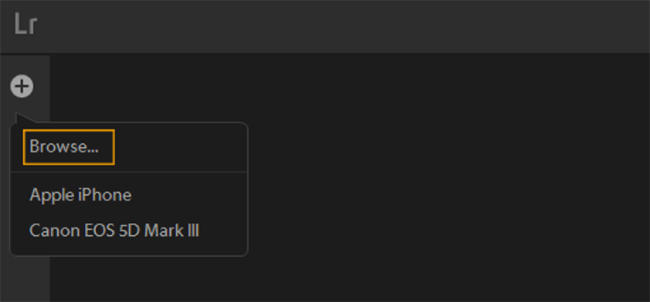
Crea la tua prima modifica
Per creare il tuo primo preset in Lightroom, giocherai con le impostazioni di modifica fino a ottenere l'aspetto desiderato.
Ci sono molti cursori e cose che puoi cambiare quando modifichi le tue foto.
Ad esempio, puoi regolare la luminosità con il dispositivo di scorrimento Esposizione , modificare la trama/i dettagli con il dispositivo di scorrimento Chiarezza e regolare il freddo/calore con il dispositivo di scorrimento Temp . Inoltre, modifica le ombre, le luci, il contrasto, la vivacità e altro ancora.
Questa guida non è pensata per essere un corso intensivo completo su come utilizzare Lightroom, quindi supponiamo che tu conosca già le basi per brevità.
Tuttavia, tratteremo brevemente alcuni suggerimenti importanti da tenere a mente che si applicano specificamente al processo di modifica durante la creazione dei predefiniti .
Il primo consiglio è di non modificare mai i cursori del bilanciamento del bianco globale. Ecco perché.
Altri fotografi useranno i tuoi preset sulle proprie immagini, giusto? E ciascuna di queste immagini sarà stata scattata con un diverso bilanciamento del bianco.
Quindi, anche se una particolare impostazione del bilanciamento del bianco globale sembra buona sulle immagini che stai testando, potrebbe non avere un bell'aspetto sulle loro. Ecco perché dovresti sempre lasciare il cursore del bilanciamento del bianco impostato su As Shot .
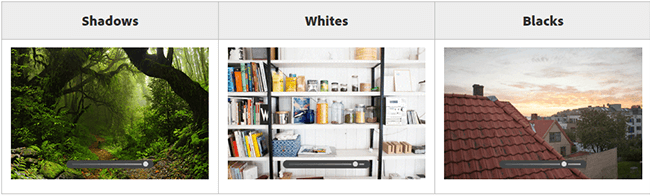
Il consiglio successivo è utilizzare le curve. Non vogliamo modificare il bilanciamento del bianco globale, ma è possibile modificare la temperatura della foto utilizzando le curve senza influire sul bilanciamento del bianco globale.
Per fare ciò, seleziona Curva tonale dal menu preimpostato.
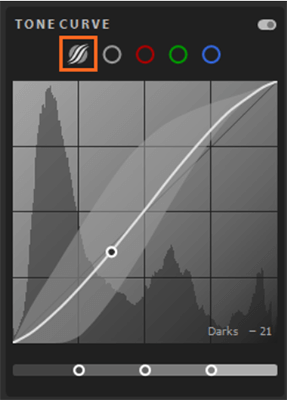
Quindi, puoi effettuare regolazioni della temperatura relative alla temperatura globale dell'immagine, in modo che l'effetto funzioni correttamente indipendentemente dalla foto modificata. Puoi anche giocare con lo strumento di calibrazione per regolare le temperature del colore relative.
Il terzo suggerimento è utilizzare maschere adattive. Le maschere adattive sono un altro strumento davvero potente per apportare modifiche relative alle foto, piuttosto che modifiche globali, che è ciò a cui puntiamo.
Basta fare clic sull'icona di mascheramento, quindi selezionare la parte della foto a cui si desidera applicare le modifiche: Cielo , Sfondo o Soggetto .
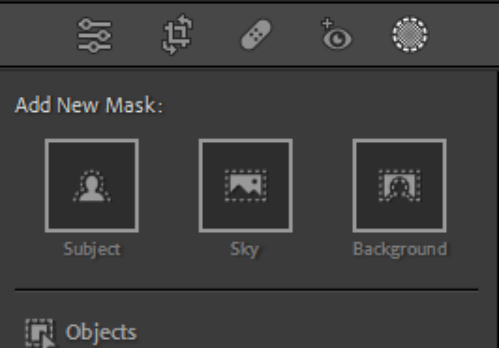
È quindi possibile modificare la temperatura/tinta del colore relativa alla maschera selezionata, anziché il bilanciamento del bianco globale.
Il suggerimento finale è evitare di utilizzare regolazioni selettive basate sulla posizione con il pennello di regolazione, il filtro radiale, ecc. La ragione di ciò è la stessa ragione per cui non vogliamo effettuare regolazioni globali del bilanciamento del bianco: ogni foto.
Ad esempio, supponiamo che tu stia modificando una foto ritratto per creare il tuo predefinito e applichi una regolazione agli occhi del soggetto con un filtro radiale. Funzionerà perfettamente sulla prima foto.
Ma quando il cliente applica il preset alla propria foto, a meno che per pura coincidenza gli occhi del soggetto non si trovino esattamente nello stesso punto della tua foto, mancherà il segno e influenzerà un'area diversa.
Salva il tuo preset
Una volta che sei soddisfatto della modifica, la salverai come preimpostazione.
Per fare ciò, fai clic sull'icona + nel pannello delle preimpostazioni e fai clic su Crea preimpostazione .
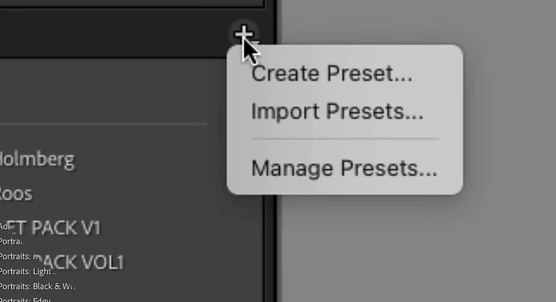
Nella finestra successiva, inserisci un nome per il singolo preset (scegli qualcosa che chiarisca cosa fa il preset) e crea un gruppo in cui salvarlo. Il gruppo sarà il tuo pacchetto di preset ed è dove salverai il prossimo alcuni preset che fai anche tu.
Quindi, assicurati che tutte le caselle di controllo Impostazioni pertinenti siano selezionate.

Gli unici che dovrebbero essere spuntati sono le impostazioni che hai modificato. Quindi, ad esempio, se il tuo preset regola le impostazioni Tone Curve e HSL ma nient'altro, assicurati che solo queste due caselle siano selezionate.
Ciò assicurerà che il preset non sovrascriva inutilmente altre impostazioni e rovini le modifiche esistenti dell'utente.
Prova il tuo preset su altre immagini
Il preset che hai appena salvato è la tua prima bozza. Successivamente, lo testerai su altre due immagini e lo rifinirai se necessario.
Apri l'immagine numero due e applica il preset appena salvato selezionandolo dal pannello dei preset.
Potresti scoprire che non ha un bell'aspetto in questa immagine come nella prima. Ad esempio, il predefinito potrebbe far apparire la foto troppo satura o sottosatura. Oppure potresti decidere di voler aumentare la luminanza o aggiungere più contrasto o chiarezza.
In tal caso, puoi apportare ulteriori modifiche e aggiornare il preset con le nuove regolazioni man mano che procedi. Basta fare clic con il pulsante destro del mouse nel pannello delle preimpostazioni in qualsiasi momento e selezionare Aggiorna con impostazioni correnti .
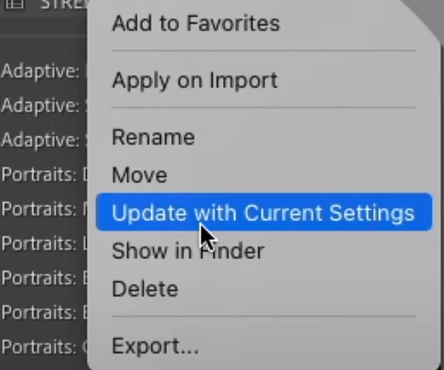
Fai lo stesso di nuovo con l'immagine numero 3. Una volta che avrà un bell'aspetto su tutte e tre le immagini, sarà pronto per essere venduto come parte del tuo pacchetto predefinito.
Ripeti il processo per creare più preset
A questo punto, dovresti avere un preset pronto per l'uso. Ma ne vorrai almeno qualcuna in più nel tuo pacchetto per renderlo più attraente per i clienti. Consigliamo da 10 a 20.
Quindi ripeti il processo per compilare il tuo pacchetto di preimpostazioni con più preimpostazioni. Ogni modifica dovrebbe essere diversa, ma dovrebbero essere tutte raggruppate attorno a un tema coerente.
Esporta il tuo pacchetto predefinito come cartella ZIP
Una volta terminata la creazione di tutte le preimpostazioni, fai clic con il pulsante destro del mouse sul gruppo in cui le hai salvate nel pannello delle preimpostazioni e fai clic su Esporta gruppo .
Quindi, inserisci un nome per il tuo pacchetto preimpostato e premi Salva per esportarlo come cartella ZIP.
Questa è la cartella che venderai ai tuoi clienti online e contiene tutti i singoli file XMP preimpostati.
Prepara le immagini del tuo annuncio
Un ultimo passaggio prima che siamo pronti per iniziare a vendere è preparare le immagini dell'inserzione.
L'immagine dell'elenco principale dovrebbe includere il titolo del tuo pacchetto predefinito sopra una foto che mostri l'aspetto del tuo preset migliore quando applicato a una foto.
Il resto delle immagini della tua inserzione dovrebbe mostrare come i diversi preset nel tuo pacchetto appaiono su diversi tipi di foto.
Un buon modo per farlo è tagliare ogni foto a metà, con una metà che mostra come appare prima del preset e l'altra metà che mostra come appare dopo il preset.
Puoi utilizzare strumenti di progettazione grafica come Canva per creare le immagini delle tue inserzioni o semplicemente scattare foto delle tue modifiche in Lightroom.
Come vendere i preset di Lightroom sul tuo sito web
Il posto migliore per vendere i preset di Lightroom è sul tuo sito web.
Questo perché, a differenza delle persone che vendono preset su mercati di terze parti, non dovrai condividere una parte delle tue vendite con nessun altro. Tieni tutto il profitto per te.
Inoltre, hai anche il controllo completo su tutto: prezzi, design del negozio, checkout, ecc.
E non è nemmeno difficile iniziare. Puoi creare il tuo sito di e-commerce in pochi minuti utilizzando Sellfy. Ecco come farlo.
Passaggio 1: iscriviti a Sellfy.
Sellfy è una piattaforma di e-commerce creata appositamente per la vendita di prodotti digitali, quindi è la soluzione perfetta per vendere i preset di Lightroom.
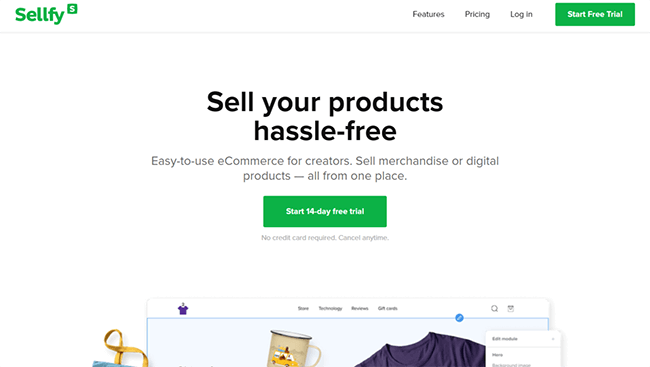
È incredibilmente facile da usare, non addebita alcuna commissione di transazione e viene fornito con tutti gli strumenti necessari per creare il tuo negozio online, commercializzare i tuoi prodotti e accettare pagamenti.
Innanzitutto, vai sul sito Web di Sellfy e registrati per una prova gratuita. Puoi creare il tuo negozio e utilizzare la piattaforma gratuitamente per i primi 14 giorni e, se ti piace, passare a un piano a pagamento in un secondo momento (ti consigliamo il piano Starter).
Dopo esserti registrato, accedi e procedi con la configurazione guidata fino a raggiungere la dashboard.
Passaggio 2: carica il tuo pacchetto preimpostato.
Successivamente, seleziona Prodotto > Prodotto digitale > Aggiungi nuovo prodotto , quindi carica il pacchetto preimpostato come file ZIP. Dovrai assegnare al pacchetto preimpostato un nome di prodotto e aggiungere una descrizione del prodotto.
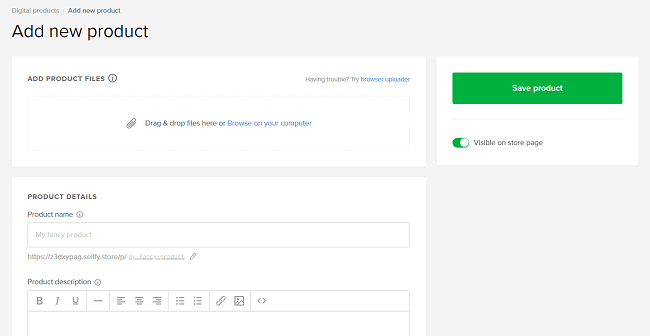
Nella descrizione, assicurati di specificare quali preset sono inclusi nel pacchetto, nonché istruzioni di base su come utilizzarli, suggerimenti per ottenere i migliori risultati, compatibilità software/tipo di file e qualsiasi altra informazione importante che ritieni necessaria ai tuoi clienti Sapere.
Puoi aggiungere le immagini delle tue inserzioni nella sezione Anteprima prodotto , quindi impostare un prezzo.
Dipende da te quanto addebiti per i tuoi preset e che tipo di licenza vuoi offrire. Alcuni venditori fanno pagare solo $ 5 per confezione, mentre altri (soprattutto fotografi famosi) fanno pagare centinaia di dollari.
Una volta che hai finito di compilare i dettagli del prodotto, clicca su Salva prodotto e la pagina del tuo prodotto sarà pubblicata sul tuo sito.
Passaggio 3: completa la configurazione del tuo negozio
Infine, vai alla pagina delle impostazioni del negozio per completare la configurazione.
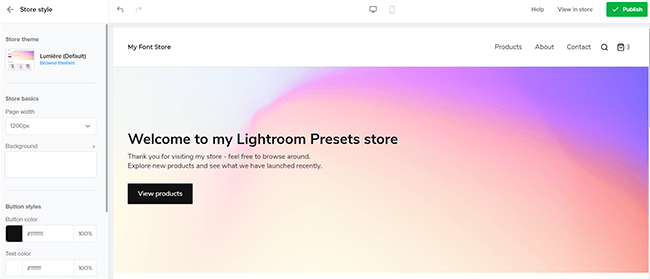
Da qui, puoi connettere un processore di pagamento (Stripe o PayPal) in modo che i tuoi clienti possano effettuare il check-out e anche connettere un dominio personalizzato se lo desideri.
Puoi anche aprire Store Customizer dalla pagina delle impostazioni. Nel Customizer, puoi scegliere un tema per modificare il design del tuo sito con un clic, quindi personalizzare il design e il contenuto in un editor drag-and-drop.
Come vendere i preset di Lightroom sui marketplace
Oltre al tuo sito Web, puoi anche mettere in vendita i tuoi preset Lightroom su altre piattaforme e mercati di terze parti.
In tal modo, sarai in grado di attingere alla loro base di clienti esistente, il che può rendere più facile la scoperta dei tuoi preset e le tue vendite.
Ma il rovescio della medaglia è che la maggior parte dei mercati prenderà una parte delle vendite effettuate attraverso le loro piattaforme.
Ecco alcuni mercati su cui potresti voler elencare i tuoi preset:
- FilterGrade . Un mercato popolare per i fotografi professionisti, con 500.000 visitatori mensili. Molti fotografi famosi usano FilterGrade e molti pacchetti preimpostati vengono venduti per centinaia di dollari. Tuttavia, guadagni solo il 70% di commissione sulla tua vendita: FilterGrade prende una grossa fetta.
- Etsy . Un altro posto popolare per vendere preset. Ha un'enorme base di utenti con milioni di acquirenti abituali, quindi è ottimo per la scoperta. Tuttavia, dovrai pagare una commissione di quotazione per ogni preset che metti in vendita, più commissioni di transazione del 6,5%.
- Envato Elementi . Una piattaforma basata su abbonamento che paga i venditori attraverso un modello di compartecipazione alle entrate. Non puoi impostare i tuoi prezzi: l'importo che guadagni dipenderà dal numero di abbonati Envato che scaricano i tuoi preset.
Come commercializzare i preset di Lightroom
Ora che hai messo in vendita i tuoi preset di Lightroom, è ora di sedersi e lasciare che le vendite arrivino, giusto? Non proprio. Per ottenere clienti, dovrai disporre di un solido piano di marketing. Ecco alcune strategie di marketing che puoi provare per far girare la palla.
Promuovi le vendite tramite Instagram.
Instagram è uno dei migliori canali di marketing per i fotografi poiché è interamente basato sulla condivisione di foto.
Se sei un fotografo, prova a far crescere il tuo seguito su Instagram pubblicando costantemente scatti fantastici, utilizzando gli hashtag giusti, interagendo con altri account, ecc.
Quindi, quando hai aumentato il tuo seguito, puoi monetizzare il tuo pubblico vendendo loro i tuoi preset di Lightroom. Aggiungi un link al tuo negozio Sellfy nella tua biografia di Instagram e includi un invito all'azione in alcuni dei tuoi post sui social chiedendo al tuo pubblico di dare un'occhiata.
Lancia un concorso sui social media
Puoi far crescere il tuo seguito su Instagram e promuovere il tuo negozio ancora più velocemente organizzando un concorso a premi. Puoi utilizzare uno strumento di concorso sui social media come SweepWidget per configurarlo e richiedere agli utenti di seguire il tuo Instagram, visitare il tuo negozio o iscriversi alla tua mailing list per poter partecipare.
Usa l'email marketing
Crea una mailing list e utilizza il software di email marketing per impostare campagne di email marketing automatizzate che promuovono i tuoi prodotti preimpostati e alimentano i lead. Sellfy viene fornito con funzionalità di email marketing di base per aiutarti a iniziare.
Pensieri finali
Questo conclude la nostra guida su come creare e vendere i preset di Lightroom online. Ci auguriamo che tu l'abbia trovato utile!
La vendita di preset può essere un grande trambusto secondario. Ma ci sono molti altri prodotti digitali che puoi invece vendere. Se desideri esplorare altre opzioni, dai un'occhiata a questi post:
- Come vendere font per un profitto facile e veloce
- Come vendere video: la guida per principianti
- Come vendere ebook online: la guida completa per principianti
- Come vendere file audio ed effetti sonori online
- Come vendere audiolibri online: passo dopo passo
- Come vendere PDF online: la guida completa
Buona fortuna!
Divulgazione: questo post contiene link di affiliazione. Ciò significa che potremmo applicare una piccola commissione se effettui un acquisto.